今天来为大家讲解下 ICO 图标的制作方法,ICO 是 Windows 的一种图标格式,一般呈现出图案的样式,但它并不单单是一张图案,它是一种存储多张图案、多尺寸、多色板的图标文件。一个 ICO 图标实际上是多张不同格式的图片集合体,并且还包含了一定的透明区域,下面我们来详解: 制作肯定要用到图标制作软件了,下面为大家推荐: IcoFX是一款专业的的图标编辑工具,并且完全免费。你可以用它轻松创建各种图标,还可以提取软件图标,转换图标等等! Photoshop,这个就不用我介绍了吧,如果你想自己动手做一些漂亮的图标,那就要用到它了。 我们来做一个试试,为了大家更容易上手,我们试试直接用图片做图标,用 IcoFX 打开你喜欢的那张图片 制作图标需要 PNG 格式的图片,我们可以用 PS 制作,如果你的做图功底不太高,可以直接下载 PNG 格式的图标进行转换,我们推荐以下图标网站: 以阿里巴巴矢量图标网为例,我们进入网站登录后在首页输入软件的名字搜索图标 有些童鞋在转换图标后发现虽然做了 256×256 的图层,但图标显示的还是太小,那是因为你下载的 PNG 图案边缘空白太宽,导致图案显示区域过小(如下图 Q 图案离边缘太远,导致转换后图标显示过小) 下面是我做的一些简约版 ICO 图标,喜欢的话请拿走。
前言
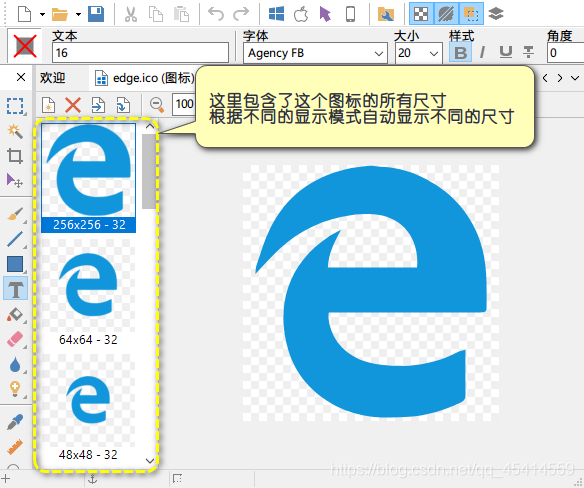
我们用 IcoFX 提取 Edge 浏览器的图标,然后打开(如上图),在虚线框里面,有256×256,64×64,48×48…等尺寸大小,根据不同的显示模式,这个图标会自动显示不同的尺寸图案,这样可以达到完美的显示效果,不同尺寸显示不同的图案,最重要的是抗锯齿效果,为了大家能更好的理解这种原理,下面我们来做一个图标!
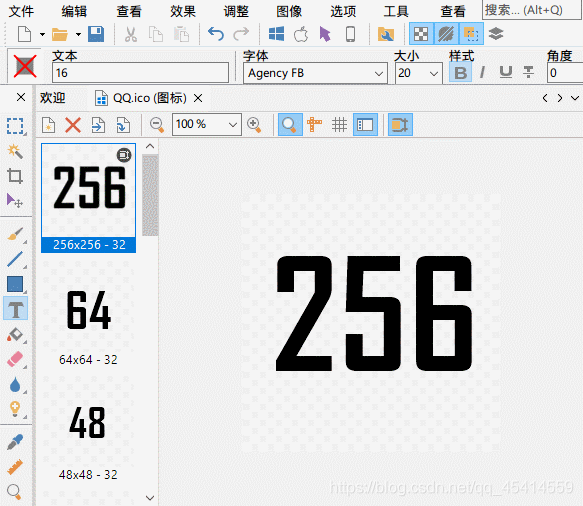
不同的查看方式,显示这个图标内不同的尺寸图案(如上图)OK,原理给大家讲了,下面为大家讲下怎么制作这种图标。
所需工具
IcoFX
Adobe Photoshop
制作图片图标
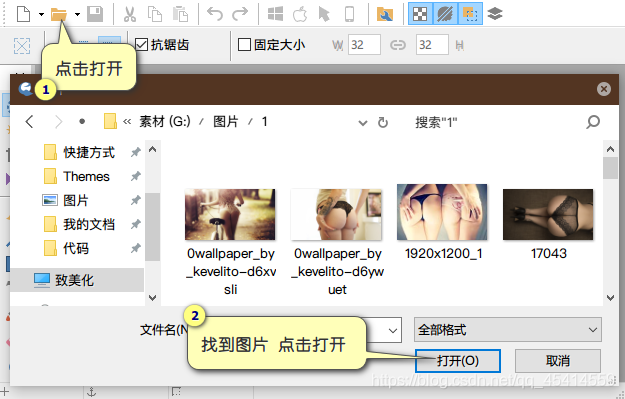
在首选框里面选择用图像创建图标,如果你的图片不是正方形的,那就选择裁剪,建议你在导入前先用 PS 将图片做成正方形的
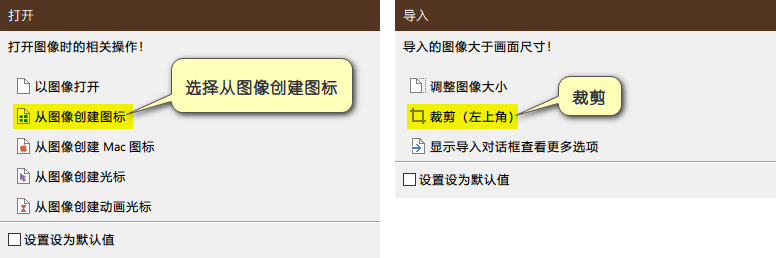
图片导入 IcoFX 后,我们把 “应用调整到所有图层”勾选上

可以自定义圆角的大小和边缘大小
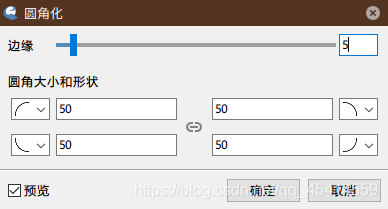
再加个阴影,看着更立体一点
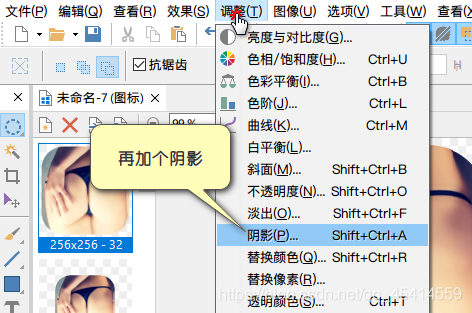
制作完成后,保存到一个安全的位置,以防误删
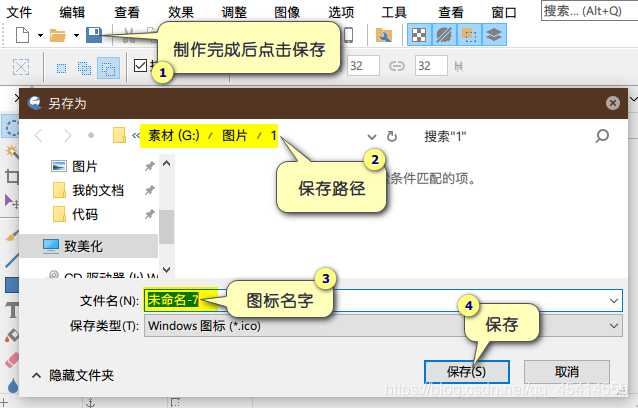
之后我们就可以将其添加为 ICO 图标了。
制作常规电脑图标
https://www.iconfont.cn
https://www.easyicon.net
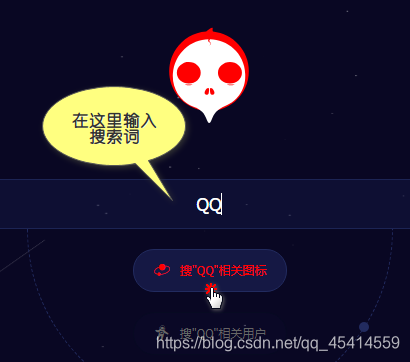
选中喜欢的,点击下载按钮
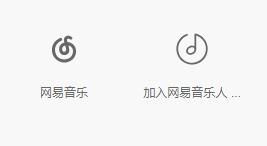
然后根据自己的需要更改颜色及尺寸,这里需要注意,如果你要做的图标将用于电脑,那尺寸最低选择 256,如果你选的尺寸太小,会造成图标的大尺寸(256×256)图案缺失,导致图标过小!
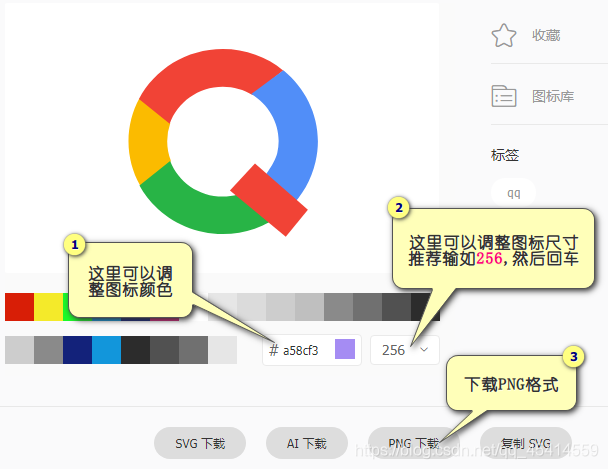
下载后,我们将这个 PNG 直接拖到 IcoFX 里,或者在 IcoFX 里面选择“从图像创建 Windows 图标”
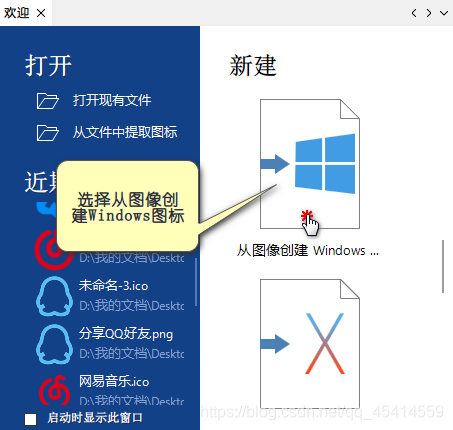
找到你下载的 PNG 图标,打开
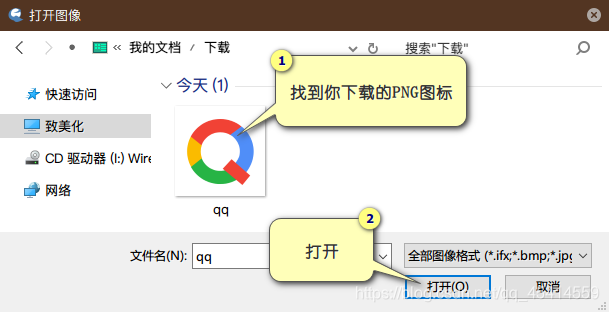
不用做任何的修改,直接保存即可
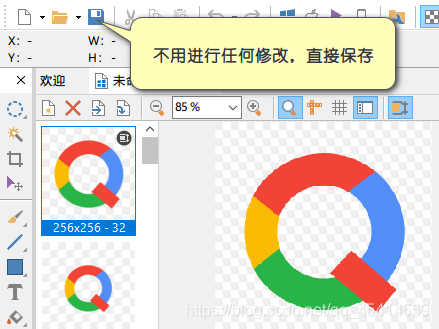
保存到一个安全的位置,以防误删
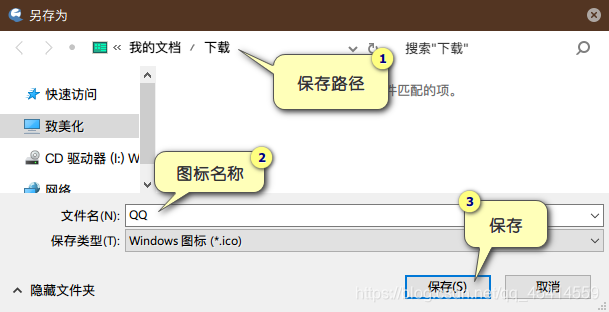
然后我们就可以将它用在电脑任何的图标上了。
缩边处理
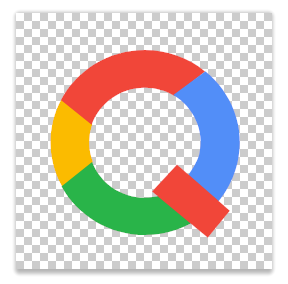
我们需要做缩边处理,做图保存前,尽量把图案对齐到边缘,如果是从阿里巴巴矢量图库下载的 PNG ,在下载时尺寸尽量大于 300
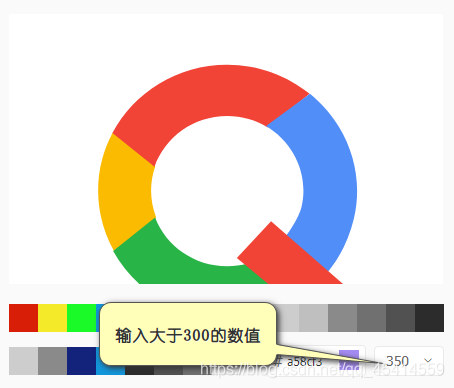
然后在 PS 里面创建一个 256×256 的透明背景图像,将 PNG 图标拖进去,按键盘 Ctrl+T 对 PNG 进行缩放,保持图案边缘对齐,保存格式为 PNG 即可
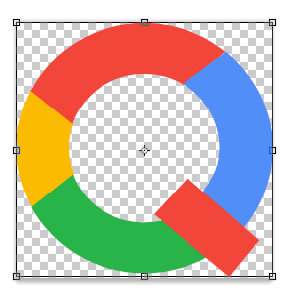

链接:https://pan.baidu.com/s/1yDXQKfABtEbnGsqtcd7Sug
提取码:1iuo
最后还是希望你们能给我点一波小小的关注。
奉上自己诚挚的爱心💖
本网页所有视频内容由 imoviebox边看边下-网页视频下载, iurlBox网页地址收藏管理器 下载并得到。
ImovieBox网页视频下载器 下载地址: ImovieBox网页视频下载器-最新版本下载
本文章由: imapbox邮箱云存储,邮箱网盘,ImageBox 图片批量下载器,网页图片批量下载专家,网页图片批量下载器,获取到文章图片,imoviebox网页视频批量下载器,下载视频内容,为您提供.
阅读和此文章类似的: 全球云计算
 官方软件产品操作指南 (170)
官方软件产品操作指南 (170)